Autor:
Eugene Taylor
Data E Krijimit:
13 Gusht 2021
Datën E Azhurnimit:
1 Korrik 2024
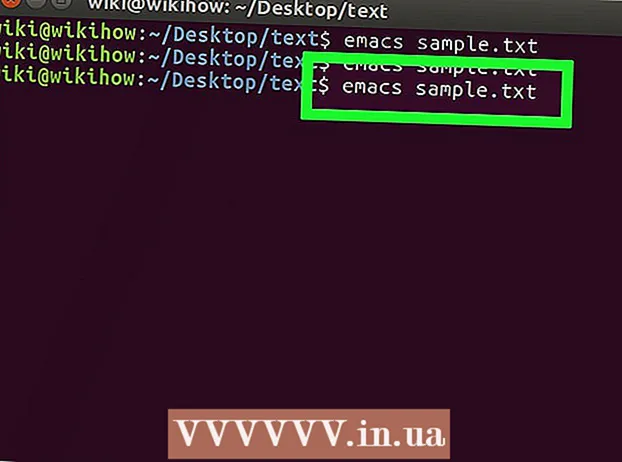
Përmbajtje
- Të shkelësh
- Pjesa 1 nga 4: Hapja e Terminalit
- Pjesa 2 nga 4: Krijimi i një skedari të thjeshtë teksti
- Pjesa 3 nga 4: Përdorimi i Vim
- Pjesa 4 nga 4: Përdorimi i Emacs
- Këshilla
- Paralajmërime
Kjo wikiHow ju mëson se si të përdorni aplikacionin Terminal në Linux për të krijuar një skedar teksti. Më pas mund të përdorni një nga redaktuesit e tekstit Linux për të bërë ndryshime në skedar.
Të shkelësh
Pjesa 1 nga 4: Hapja e Terminalit
 Terminal i hapur. klikoni mbi Menu dhe gjeni aplikacionin Terminal - një dritare të zezë me një "> _" të bardhë në të - dhe klikoni mbi të. Zakonisht Terminalin do ta gjeni në një kuti në anën e majtë të dritares së Menysë.
Terminal i hapur. klikoni mbi Menu dhe gjeni aplikacionin Terminal - një dritare të zezë me një "> _" të bardhë në të - dhe klikoni mbi të. Zakonisht Terminalin do ta gjeni në një kuti në anën e majtë të dritares së Menysë. - Ju gjithashtu mund të klikoni në shiritin e kërkimit në krye të dritares së Menysë dhe do të shihni terminal për ta kërkuar atë.
 Lloji ls në Terminal, më pas shtypni ↵ Hyni. Terminali do të hapet në direktorinë tuaj të shtëpisë, por komanda ls tregon çdo dosje në direktorinë tuaj aktuale. Për të krijuar një skedar teksti në një nga këto direktori do t'ju duhet të ndryshoni direktorinë aktuale.
Lloji ls në Terminal, më pas shtypni ↵ Hyni. Terminali do të hapet në direktorinë tuaj të shtëpisë, por komanda ls tregon çdo dosje në direktorinë tuaj aktuale. Për të krijuar një skedar teksti në një nga këto direktori do t'ju duhet të ndryshoni direktorinë aktuale. 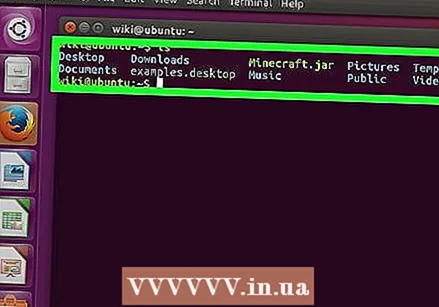 Gjeni një direktori ku dëshironi të krijoni skedarin e tekstit. Çdo emër direktorie që pas ekzekutimit të lskomanda e treguar (p.sh., "Desktop") është një vend ku mund të lundroni.
Gjeni një direktori ku dëshironi të krijoni skedarin e tekstit. Çdo emër direktorie që pas ekzekutimit të lskomanda e treguar (p.sh., "Desktop") është një vend ku mund të lundroni.  Lloji direktori cd. Ju zëvendësoni "direktorinë" me një emër direktorie të preferencës suaj. Kjo komandë zhvendos fokusin e Terminalit nga direktoria aktuale në direktorinë e specifikuar.
Lloji direktori cd. Ju zëvendësoni "direktorinë" me një emër direktorie të preferencës suaj. Kjo komandë zhvendos fokusin e Terminalit nga direktoria aktuale në direktorinë e specifikuar. - Për shembull, shkruaj cd Desktop për të shkuar në direktorinë Desktop përmes Terminalit.
- Për të krijuar një skedar teksti në një dosje specifike brenda direktorisë së zgjedhur, vendosni një "/" pas drejtorisë dhe më pas shkruani emrin e dosjes. Për shembull, shkruani në dosjen me emrin "Misc" në drejtorinë Documents cd Dokumente / Të ndryshme.
 Shtypni ↵ Hyni. Tani ekzekutoni komandën, e cila do ta bëjë Terminalin të marrë direktorinë e synuar që keni përcaktuar tani e tutje, dhe jo më direktorinë shtëpi.
Shtypni ↵ Hyni. Tani ekzekutoni komandën, e cila do ta bëjë Terminalin të marrë direktorinë e synuar që keni përcaktuar tani e tutje, dhe jo më direktorinë shtëpi.  Zgjidhni një redaktues teksti. Ju mund të krijoni shpejt një skedar të thjeshtë teksti, ose të përdorni Vim ose të përdorni Emacs për të krijuar dhe modifikuar një skedar më kompleks. Tani që jeni në drejtorinë ku dëshironi të vendosni skedarin e tekstit, është koha që ta krijoni atë në të vërtetë.
Zgjidhni një redaktues teksti. Ju mund të krijoni shpejt një skedar të thjeshtë teksti, ose të përdorni Vim ose të përdorni Emacs për të krijuar dhe modifikuar një skedar më kompleks. Tani që jeni në drejtorinë ku dëshironi të vendosni skedarin e tekstit, është koha që ta krijoni atë në të vërtetë.
Pjesa 2 nga 4: Krijimi i një skedari të thjeshtë teksti
 Lloji cat> emri i skedarit.txt në Terminal. Zëvendësoni "emrin e skedarit" me një emër skedari të preferencës suaj (p.sh., "mostër").
Lloji cat> emri i skedarit.txt në Terminal. Zëvendësoni "emrin e skedarit" me një emër skedari të preferencës suaj (p.sh., "mostër"). - Për shembull, shkruani kur krijoni një skedar të quajtur "kotele" mace> kotele.txt.
 Shtypni ↵ Hyni. Kjo do të krijojë një skedar të ri teksti me emrin e specifikuar në direktorinë tuaj aktuale. Kursori juaj do të shfaqet në një vijë të zbrazët në Terminal.
Shtypni ↵ Hyni. Kjo do të krijojë një skedar të ri teksti me emrin e specifikuar në direktorinë tuaj aktuale. Kursori juaj do të shfaqet në një vijë të zbrazët në Terminal.  Futni tekstin e dokumentit tuaj. Thjesht mund të filloni të shtypni siç jeni mësuar në çdo dokument tjetër teksti. Për të ruajtur rreshtin aktual të tekstit dhe për të shkuar në rreshtin tjetër, shtypni ↵ Hyni.
Futni tekstin e dokumentit tuaj. Thjesht mund të filloni të shtypni siç jeni mësuar në çdo dokument tjetër teksti. Për të ruajtur rreshtin aktual të tekstit dhe për të shkuar në rreshtin tjetër, shtypni ↵ Hyni. - Nëse direktoria e skedarit me tekst është e hapur, thjesht mund të klikoni dy herë në skedarin e tekstit kur duket se e kryen këtë hap.
 Shtypni Ctrl+Z. Ky kombinim çelësash kursen punën tuaj dhe ju kthen në rreshtin e komandave Terminal në mënyrë që të mund të vazhdoni të futni komanda.
Shtypni Ctrl+Z. Ky kombinim çelësash kursen punën tuaj dhe ju kthen në rreshtin e komandave Terminal në mënyrë që të mund të vazhdoni të futni komanda.  Lloji ls -l emri i skedarit.txt në Terminal. Zëvendësoni "emrin e skedarit" me emrin e skedarit të tekstit. Kjo komandë lokalizon skedarin tuaj, kështu që mund të siguroheni që ta ruani atë në direktorinë e duhur.
Lloji ls -l emri i skedarit.txt në Terminal. Zëvendësoni "emrin e skedarit" me emrin e skedarit të tekstit. Kjo komandë lokalizon skedarin tuaj, kështu që mund të siguroheni që ta ruani atë në direktorinë e duhur. - Për shembull: shkruani për të hapur një skedar "textfile" ls -l skedari i tekstit.txt.
- Shkronjat në këtë kod janë të vogla, jo të mëdha "L".
 Shtypni ↵ Hyni. Kjo duhet të tregojë kohën, datën dhe emrin e skedarit tuaj në rreshtin tjetër për të treguar që ajo është krijuar dhe ruajtur në drejtorinë e zgjedhur.
Shtypni ↵ Hyni. Kjo duhet të tregojë kohën, datën dhe emrin e skedarit tuaj në rreshtin tjetër për të treguar që ajo është krijuar dhe ruajtur në drejtorinë e zgjedhur.
Pjesa 3 nga 4: Përdorimi i Vim
 Lloji vi emrin e skedarit.txt në Terminal. Pjesa "vi" e kësaj komande zgjedh redaktuesin e tekstit Vim si programin për t'u përdorur. Zëvendësoni "emrin e skedarit" me emrin që dëshironi t'i caktoni skedarit të ri.
Lloji vi emrin e skedarit.txt në Terminal. Pjesa "vi" e kësaj komande zgjedh redaktuesin e tekstit Vim si programin për t'u përdorur. Zëvendësoni "emrin e skedarit" me emrin që dëshironi t'i caktoni skedarit të ri. - Për një skedar të quajtur "tamins", për shembull, shkruani vi tamins.txt.
- Nëse direktoria juaj aktuale përmban tashmë një skedar me të njëjtin emër, kjo komandë do ta hapë atë skedar.
 Shtypni ↵ Hyni. Kjo do të krijojë skedarin e ri dhe do ta hapë atë në redaktorin Vim. Ju duhet të shihni një dritare të zbrazët të Terminalit me një (~) në secilën rresht, si dhe emrin e skedarit të tekstit në fund të dritares.
Shtypni ↵ Hyni. Kjo do të krijojë skedarin e ri dhe do ta hapë atë në redaktorin Vim. Ju duhet të shihni një dritare të zbrazët të Terminalit me një (~) në secilën rresht, si dhe emrin e skedarit të tekstit në fund të dritares.  Shtypni butonin Unë nga kompjuteri juaj. Kjo do ta vendosë dokumentin tuaj në modalitetin "Fut", ku mund të fusni tekstin sipas dëshirës.
Shtypni butonin Unë nga kompjuteri juaj. Kjo do ta vendosë dokumentin tuaj në modalitetin "Fut", ku mund të fusni tekstin sipas dëshirës. - Ju duhet të shihni - INSERT - shfaqen në fund të dritares kur shtypni butonin Unë shtyn
 Shkruani tekstin e dokumentit tuaj. Ju mund të shtypni siç do të bënit çdo dokument tjetër teksti. Për të ruajtur rreshtin aktual të tekstit dhe për të shkuar në rreshtin tjetër, shtypni ↵ Hyni.
Shkruani tekstin e dokumentit tuaj. Ju mund të shtypni siç do të bënit çdo dokument tjetër teksti. Për të ruajtur rreshtin aktual të tekstit dhe për të shkuar në rreshtin tjetër, shtypni ↵ Hyni.  Shtypni butonin Esc. Zakonisht do ta gjeni në pjesën e sipërme të majtë të tastierës suaj. Ky çelës e vendos Vim në modalitetin "Komanda".
Shtypni butonin Esc. Zakonisht do ta gjeni në pjesën e sipërme të majtë të tastierës suaj. Ky çelës e vendos Vim në modalitetin "Komanda". - Tani duhet të shihni një kursor që shfaqet në fund të dritares.
 Lloji : w në Terminal dhe shtypni ↵ Hyni. Kjo komandë e ruan dokumentin tuaj siç është aktualisht.
Lloji : w në Terminal dhe shtypni ↵ Hyni. Kjo komandë e ruan dokumentin tuaj siç është aktualisht.  Lloji : q në Terminal dhe shtypni ↵ Hyni. Kjo do të dalë nga Vim dhe do t'ju kthejë në dritaren kryesore të Terminalit. Skedari juaj i tekstit tani është në direktorinë që specifikuat.
Lloji : q në Terminal dhe shtypni ↵ Hyni. Kjo do të dalë nga Vim dhe do t'ju kthejë në dritaren kryesore të Terminalit. Skedari juaj i tekstit tani është në direktorinë që specifikuat. - Ju mund të kontrolloni nëse skedari i tekstit është i pranishëm me komandën ls > ↵ Hyni në Terminal, pas së cilës do të kërkoni emrin e skedarit.
- Ju gjithashtu mund të : wq shkruani për të ruajtur dhe për të dalë me një komandë.
 Rihapni skedarin përmes dritares së Terminalit. Në të njëjtën mënyrë që keni krijuar skedarin, gjithashtu mund të bëni vi emrin e skedarit.txt për të hapur skedarin. Këtë herë kur hapni skedarin, duhet të shihni çdo ndryshim të ruajtur që keni bërë.
Rihapni skedarin përmes dritares së Terminalit. Në të njëjtën mënyrë që keni krijuar skedarin, gjithashtu mund të bëni vi emrin e skedarit.txt për të hapur skedarin. Këtë herë kur hapni skedarin, duhet të shihni çdo ndryshim të ruajtur që keni bërë.
Pjesa 4 nga 4: Përdorimi i Emacs
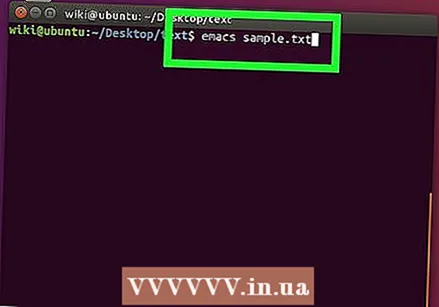 Lloji emacs filename.txt në Terminal. Zëvendësoni "emrin e skedarit" me emrin e skedarit tuaj të preferuar.
Lloji emacs filename.txt në Terminal. Zëvendësoni "emrin e skedarit" me emrin e skedarit tuaj të preferuar.  Shtypni ↵ Hyni. Për sa kohë që emri i skedarit teksti nuk është kopjuar i një skedari teksti ekzistues në direktorinë tuaj aktuale, kjo komandë do të hapë një skedar të ri teksti në redaktorin Emacs.
Shtypni ↵ Hyni. Për sa kohë që emri i skedarit teksti nuk është kopjuar i një skedari teksti ekzistues në direktorinë tuaj aktuale, kjo komandë do të hapë një skedar të ri teksti në redaktorin Emacs. - Për shembull, një skedar i quajtur "newfile" do të kërkonte tuajin emacs newfile.txt hyn brenda.
- Nëse keni futur një emër ekzistues për skedarin e tekstit, kjo komandë do të hapë skedarin e duhur.
 Njihuni me komandat Emacs. Emacs vjen plot me komanda të fuqishme që ju lejojnë të lundroni në një dokument, të kërkoni informacione të lidhura ose të ndihmoni informacione, të manipuloni tekstin dhe të kuptoni kodin. Këto komanda mund të ndahen në dy lloje: Komandat e kontrollit dhe komandat Meta.
Njihuni me komandat Emacs. Emacs vjen plot me komanda të fuqishme që ju lejojnë të lundroni në një dokument, të kërkoni informacione të lidhura ose të ndihmoni informacione, të manipuloni tekstin dhe të kuptoni kodin. Këto komanda mund të ndahen në dy lloje: Komandat e kontrollit dhe komandat Meta. - Komandat e kontrollit kanë formën e mëposhtme: Shkronja C>>. Për të ekzekutuar një komandë Kontrolli, mbani të shtypur Ctrl dhe shtypni njëkohësisht butonin e treguar të shkronjës (p.sh., Ctrl dhe a).
- Meta (ose Arratisjes) komandat shkruhen si më poshtë: shkronja M> ose shkronja ESC>. "M" i referohet Altbutoni ose Escçelës, sepse jo të gjithë kompjuterët kanë një AltCelës.
- Një komandë si C-a b (ose M-a b) kërkon nga ju Ctrl (ose Alt ose Esc) ndërsa shtypni tastin e parë (d.m.th. a pastaj lëshoni të dy tastet dhe shtypni menjëherë tastin e dytë (d.m.th. b).
 Futni tekstin e dokumentit tuaj. Mund të shkruani në të njëjtën mënyrë si në çdo dokument tjetër teksti. Pastaj ruajeni rreshtin aktual të tekstit dhe shkoni në rreshtin tjetër me ↵ Hyni.
Futni tekstin e dokumentit tuaj. Mund të shkruani në të njëjtën mënyrë si në çdo dokument tjetër teksti. Pastaj ruajeni rreshtin aktual të tekstit dhe shkoni në rreshtin tjetër me ↵ Hyni.  Shtypni Ctrl+X dhe pastaj me tutje S.. Kjo do ta ruajë skedarin.
Shtypni Ctrl+X dhe pastaj me tutje S.. Kjo do ta ruajë skedarin.  Shtypni Ctrl+X dhe pastaj me tutje Ctrl+C.. Kjo do të mbyllë redaktuesin e tekstit Emacs dhe do të kthehet në direktorinë tuaj në Terminal. Skedari i tekstit tani duhet të ruhet nën emrin e specifikuar në këtë direktori.
Shtypni Ctrl+X dhe pastaj me tutje Ctrl+C.. Kjo do të mbyllë redaktuesin e tekstit Emacs dhe do të kthehet në direktorinë tuaj në Terminal. Skedari i tekstit tani duhet të ruhet nën emrin e specifikuar në këtë direktori.  Rihapni skedarin tuaj të tekstit. Ju e bëni këtë duke shtypur emacs filename.txt në Terminal. Për sa kohë që jeni në të njëjtën direktori si skedari, kjo do të hapë skedarin tuaj me tekst në Emacs, pas së cilës mund të vazhdoni ta redaktoni atë sipas dëshirës.
Rihapni skedarin tuaj të tekstit. Ju e bëni këtë duke shtypur emacs filename.txt në Terminal. Për sa kohë që jeni në të njëjtën direktori si skedari, kjo do të hapë skedarin tuaj me tekst në Emacs, pas së cilës mund të vazhdoni ta redaktoni atë sipas dëshirës.
Këshilla
- Vim është përgjithësisht i pranishëm në çdo version të Linux, ndërsa Emacs është një redaktor më i përparuar që mund të jetë më i lehtë për fillestarët për t'u përdorur.
- Mund të hapni dritaren "Ndihmë" të Emacs me Ctrl+H., pastaj lëshoni të dy tastet dhe shtypni T. shtyn Menuja Ndihmë tani tregon komanda shtesë kyçe dhe karakteristika të tjera të redaktorit Emacs që mund t'ju ndihmojnë të shkruani.
Paralajmërime
- Nëse harroni të ruani dokumentin tuaj përpara se ta mbyllni, mund të mos merrni një paralajmërim, veçanërisht me redaktorët e Vim. Gjithmonë ruajeni dokumentin tuaj përpara se ta mbyllni.



